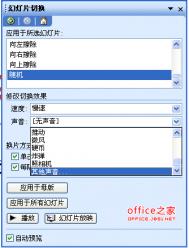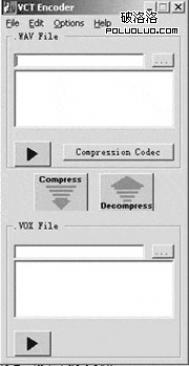如何提取PPT中的声音文件
首先,我们打开一份已经含有音频文件的PPT演示文稿,单击左上角office按钮,选择另存为选项。

弹出另存为对话框,我们单击保存类型,选择网页html格式,输入保存名称已经保存路径,单击保存按钮。

OK,我们打开刚才保存的路径,看到一个.files文件夹,双击打开它。

进入文件夹之后,看到很多文件,其他的我们不管,看到mp3音频文件就是最开始幻灯片中插入的音频。

除此之外,对于PPT中一些图片,也可以采取这个方法提取,可以一次性批量将图片打包下来。
PPTV聚力网络电视如何申请成为签约主播
PPshow平台是PPLIVE旗下网站,本平台结合了当下最热门的视频和社区交友概念,将高清直播、线上K歌、真人互动、在线游戏等有机结合在一起,兼具娱乐性、互动性、交友性,让用户所有的网络娱乐生活都可以在视频社区中得到满足。PP演艺吧独有的明星成长体系,挖掘草根明星,让怀揣梦想的人有机会走上明星之路,成为真正的演艺明星,成就音乐梦想!
如果你想成为我们的签约主播的话,请直接联(图老师整理)系专区左下方的运营人员,既有专人来给您面试,在这高薪成就您的音乐梦想。
(本文来源于图老师网站,更多请访问http://m.tulaoshi.com)
InterServer一键安装快速搭建PPTP VPN教程
笔者接触VPS主机也有一段时间,积累下来的教程基本上可以满足新手站长入门学习和使用VPS搭建网站。最近老左做了一个调查,咨询了不少的使用VPS主机的站长,发现很多部分购买VPS的站长并不是用来建站的,而是用来搭建自己需要的VPN服务的。在早些时候,老左博客也分享过一篇"实战Linux VPS CentOS搭建VPN教程",教程肯定是完整的,博客中每一篇教程都是经过我测试成功发布的,那篇教程可能描述的不是太好,也可能我当时用的VPS作为演练正好成功,很多朋友在使用的时候直接就拿一键脚本安装在自己的VPS中,发现并不好使用,所以我们也看到评论有说可以的,有说不行的。
当然那款VPS的测试环境是XEN CENTOS5 32位,当然也并不是所有这样的环境都可以成功,鉴于此,也是很多网友的要求我以后可以发布针对哪一家、哪一款方案的教程,这样使用的时候就没有问题。正好我手上有在使用的interserver vps,所以就在写教程之前演练成功,固发布此篇教程。(说明:本来是想用OVZ方案的,发现OVZ不支持TUN,所以就切换到KVM架构)
第一步,检查环境
先看一下我的安装环境:
我采用的是KVM架构、安装的是CENTOS 5版本64位

如果我们默认安装的系统不是上述的,需要重新安装系统,戏班版本一定要对上,昨天晚上我安装CENTOS6是不成功的。www.Tulaoshi.com
第二步,一键安装
我们用ssh工具登陆到我们的VPS中,然后用一键安装包安装PPTP VPN
curl http://myvps-scripts.googlecode.com/files/pptpd.sh|sh
安装完毕之后,你会看到下图的界面成功。

这样我们就安装成功,我们可以用上述的账号,登陆自己的手机PPTP(下面这张图片是我之前的配置,用来参考设置的)

我们需要设置的是上述成功安装的PPTP生成的服务器IP,账户和密码,然后保存后链接,这个具体自己琢磨,老左认为已经够详细。下篇一篇教程,我会用PPTP账户设置我们电脑的全局VPN,因为全局的需求用户比较多。
PPTV聚力网络电视如何购买不同专区的道具和VIP
用户在每个专区因为享有不同的身份特征,所以您也可以分别购买不同专区的会员特权服务,每个专区的会员特权也会略有不同,请您在购买时悉知其包含的特权。

PPTV聚力网络电视如何查看充值记录、消费记录
充值和消费记录可从首页左侧充值入口进入。
另:在您充值时,请务必确认好您所在的专区,每个专区独享的金币政策您不要弄混淆了哦!
步骤1:从PPlive演艺吧首页,一级导航栏进入;
步骤2:选择您所在的专区;
步骤3:充值金额选定;
步骤4:即可点击下一步进行支付。
图片1-1:
(本文来源于图老师网站,更多请访问http://m.tulaoshi.com)
图1-2:

击左侧栏的演艺吧充m.tulaoshi.com值记录,即可查看我在各专区的的充值和消费的详细记录。
图2: